Trebuie să actualizez navigatorul. Actualizarea programului licențiat Navitel - MOTEVO RUSSIA.
Proprietarii de mașini nu știu deseori cum să actualizeze Navitel în navigator și când trebuie făcut. Ei se trezesc în confuzie, hotărând dacă este posibil să facă totul pe cont propriu, fără să se adâncească detalii tehnice, sau fără educație specială există o singură cale de ieșire - o călătorie la centrul de servicii? Există un ghid undeva? Aceste întrebări trebuie luate în considerare cu atenție.
De ce este nevoie de o actualizare?
Diverse module software de corecție automată îl ajută pe Navitel să facă modificări de cartografiere de cel puțin două ori pe an. Acest lucru vă permite să corectați erorile și informațiile introduse (sau afișate) incorect, precum și să adăugați date noi în baza de date. În consecință, actualizările Navitel pot fi descărcate pe navigatoarele GPS auto cu aceeași frecvență. Astfel, funcționarea echipamentelor este îmbunătățită și sunt încărcate hărți mai precise ale zonei relevante pentru utilizator.
Cum să actualizez hărțile corect?
Există mai multe moduri de a actualiza Navitel în navigator, toate sunt destul de simple în execuție, astfel încât să le puteți încerca pe toate și să o alegeți pe cea mai convenabilă și de înțeles.
Program de la Navitel
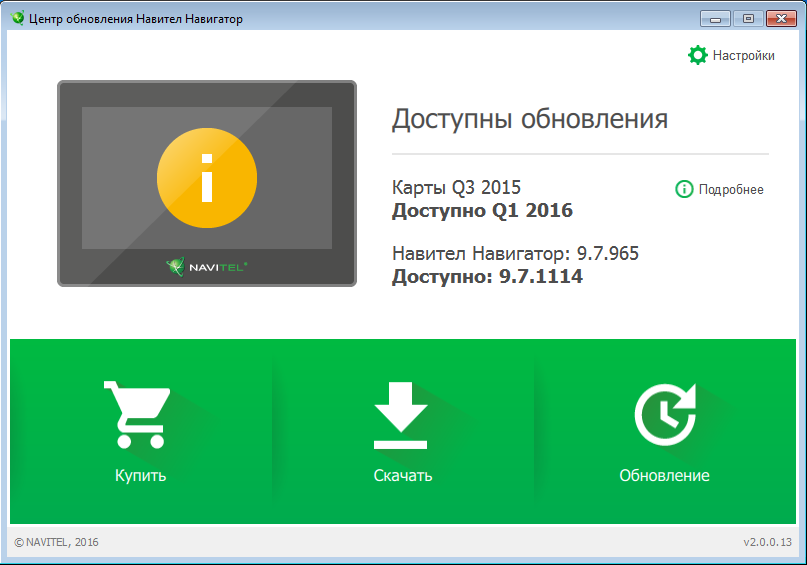
Această metodă implică descărcarea de noi produse prin intermediul modulului software Navitel Navigator Update Center (NNUC), care se află pe site-ul oficial al companiei. De acolo îl puteți descărca gratuit, iar după instalare, programul Navitel pentru navigator se va anunța despre toate actualizările disponibile pentru dispozitiv. Procesul de activare a utilitarului este simplu - programul de instalare a software-ului Windows vă va informa despre toate acțiunile necesare.
Când procesul de instalare este finalizat, trebuie să conectați dispozitivul la un computer personal prin USB. Programul trebuie să fie activat. Dacă totul este făcut corect, atunci ea însăși va găsi dispozitivul de navigare și va determina modelul acestuia.
De regulă, fiecare software este conceput pentru un anumit model și nu va funcționa pentru alții, chiar dacă numele diferă doar prin câteva caractere. Dar utilizatorul însuși nu va trebui să descopere toate complexitățile pentru o lungă perioadă de timp - utilitarul în sine va afișa posibile elemente noi pentru dispozitivul existent, așa că tot ce rămâne este să selecteze versiunea necesară a programului și a actualizării hărților, este nici măcar nu este necesară instalarea celor mai recente.
Sfat! Cel mai bine este să faceți o copie de rezervă a tuturor datelor și să le stocați în memoria computerului, astfel încât, dacă actualizarea eșuează, toate datele vor rămâne intacte.
Înainte de a actualiza hărțile Navitel pe dispozitivul propriu-zis, este recomandat să eliminați hărțile vechi, altfel cele noi s-ar putea să nu se potrivească. Procesul de actualizare în sine este lansat folosind butonul „actualizare”, după care începe instalarea automată.
Când descărcarea este completă, puteți ieși din utilitar și deconectați conexiunea la computer. Trebuie să reporniți dispozitivul înainte de a utiliza datele actualizate pentru prima dată.
Cu ajutorul internetului
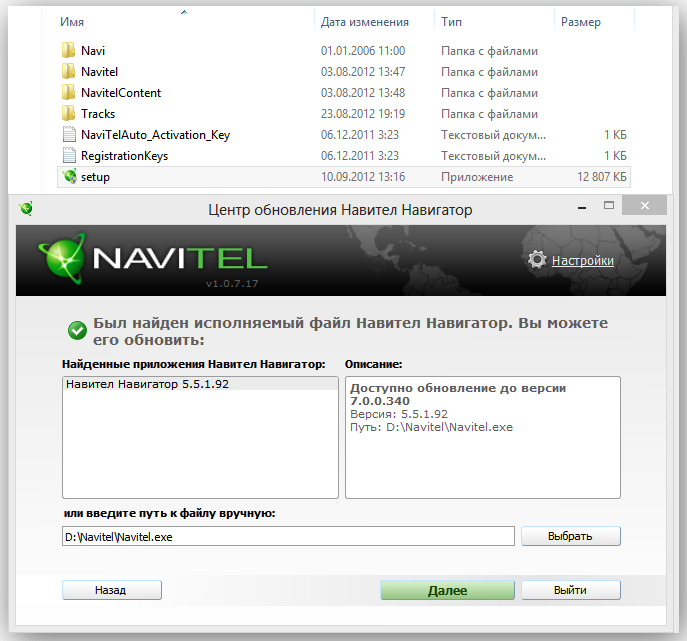
Dacă navigatorul Navitel are acces la Internet, atunci acesta poate fi folosit pentru a actualiza hărțile. Pentru a face acest lucru, trebuie să porniți dispozitivul și să-l deschideți în meniul My Navitel.
În „Produsele mele” ar trebui să faceți clic pe harta de interes cu o actualizare disponibilă. Dacă este disponibilă o actualizare, vi se va solicita să o instalați. Nu se așteaptă, de asemenea, dificultăți supranaturale aici - tehnica în sine va indica când și ce trebuie făcut.
Se pare că aceasta este cea mai ușoară metodă, dar de fapt are dezavantaje semnificative. În primul rând, nu pe toate automobilele Navigatoare GPS Este de așteptat conexiune la internet - practic, această funcție este disponibilă numai pentru dispozitivele scumpe. În al doilea rând, ar trebui să fiți pregătiți pentru faptul că procesul va fi lent, deoarece viteza unei astfel de conexiuni este de obicei scăzută, iar greutatea cardurilor este destul de mare.
Prin site-ul oficial
O altă modalitate de a actualiza navigatorul este prin intermediul site-ului companiei, dar fără a instala programul. Pentru a face acest lucru, trebuie să efectuați doar o mică procedură, acestea sunt simple și toată lumea va face față acestei sarcini. Instrucțiuni de upgrade:
- Primul pas este să vă înregistrați pe site, pentru aceasta introduceți o adresă poștală, pe care va trebui apoi să o confirmați.
- După înregistrare, vă puteți autentifica Zona personală.
- Făcând clic pe butonul „Adăugați”, ar trebui să scrieți cheia dispozitivului dvs., aceasta trebuie dată în momentul achiziției. Se vor stabili modelul și marca navigatorului.
- Conectați-vă prin intermediul unui navigator USB la un computer, puteți conecta doar un card de memorie sau alte medii de stocare.
- În scopuri de asigurare copie de rezervă tot continutul. Datele din folderul program al directorului \NavitelContent\Maps\ ar trebui șterse.
- Site-ul oferă actualizările necesare pentru fiecare model, trebuie să descărcați arhiva necesară și să o deschideți.
- Acum rămâne doar să transferați întreaga compoziție a arhivei în directorul curățat, iar dispozitivul va avea versiune actualizata kart.
După ce conexiunea cu PC-ul este deconectată, navigatorul se repornește, după care va fi gata de utilizare.
De ce nu se actualizează hărțile?
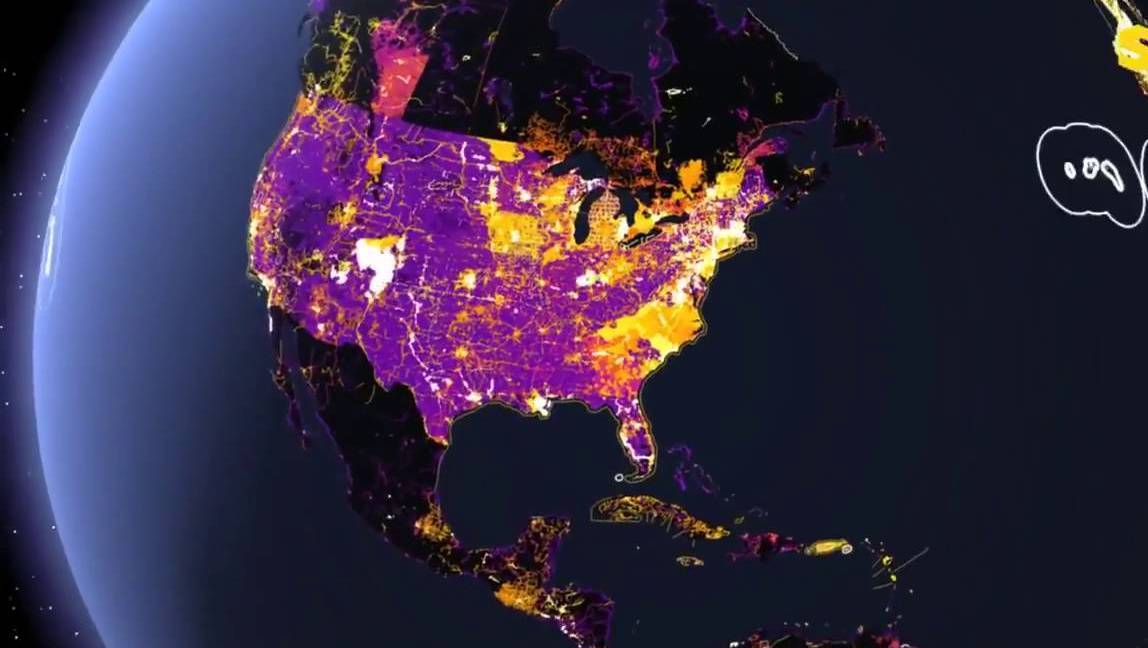
Uneori există situații în care totul se face conform instrucțiunilor, dar nu se întâmplă nimic, sau programul nu vede dispozitivul conectat la computer. În funcție de problema pe care o întâmpinați, faceți următoarele:
- Dacă programul instalat pe computer pur și simplu nu vede dispozitivul de navigare, ar trebui să verificați dacă totul este conectat corect. Pe navigatorul în sine, ar trebui să vi se solicite să activați modul de stocare.
- Dacă programul de la Navitel nu dorește să actualizeze hărțile, merită să verificați dacă este licențiat. Dacă programul a fost descărcat de pe site-ul oficial al companiei, a fost necesar să introduceți o cheie specială la cererea corespunzătoare, altfel ar trebui să încercați să îl restaurați sau să cumpărați o versiune licențiată a programului.
- Pot apărea probleme de instalare dacă software-ul este prea vechi. Ar trebui instalat versiune noua, iar actualizările pot fi descărcate pe dispozitivul dvs.
Cel mai bine este să nu descărcați hărți de pe site-uri suspecte sau să le căutați singur, ci să cheltuiți o suma mica pentru cumpărare versiunea oficială un program care nu va dăuna navigatorului și va dura mult timp.
Dezvoltatorii Navitel oferă clienților lor toate facilitățile, iar procesul de actualizare a hărților este foarte simplu, așa că te poți descurca cu adevărat pe cont propriu, fără a apela la ajutorul terților sau organizațiilor.
Cea mai bună veste pentru proprietarii de mașini
Efectul, care se manifestă imediat după ce dispozitivul este atașat, vă permite să economisiți până la 20% din consumul de combustibil și elimină depunerile de carbon din interiorul unității de alimentare și, de asemenea, vă permite să creșteți puterea motorului cu 5 litri. Cu.
Foarte des, atunci când folosesc navigatoare, proprietarii lor se confruntă cu problema actualizării hărților. De regulă, majoritatea se adresează fie companiilor care vând aceste dispozitive, fie „meșterilor” locali cu o cerere de ajutor în această problemă. Dar cu abordarea corectă, se pot economisi bani, deoarece actualizarea navigatorului nu este un lucru atât de dificil.
Pentru început, să ne dăm seama pentru ce hărți și pentru ce navigatoare sunt cele mai potrivite.
Există o mulțime de producători pe piață de navigatoare și hărți de navigație care folosesc hărți de la terți în dispozitivele lor. Dacă cumpărați un navigator Prestigio sau Prology, atunci hărțile sistemului Navitel vor fi preinstalate pe ele, dar dacă cumpărați un Garmin nuvi 1300, veți deveni proprietarul hărților concepute special pentru acest dispozitiv, ceea ce va îngreuna trecerea la hărți. și servicii de la un alt producător, deși astăzi, toți dezvoltatorii de GPS extind în mod activ capacitățile dispozitivelor și sunt echivalente în ceea ce privește funcționalitatea.
Pentru a vă actualiza navigatorul, veți avea nevoie de un computer și un cablu USB pentru a conecta navigatorul la computer. Descărcăm harta dispozitivului pe computer, apoi conectăm navigatorul și copiem hărțile pe acesta. Fiecare producător are o procedură ușor diferită.
Să începem cu dispozitivele care rulează software-ul Navitel, ca fiind cel mai comun și popular în CSI.
Tutorial video despre cum să actualizați navitelul pe navigatorul auto și să instalați hărți noi
Primul lucru de făcut este să descărcați cea mai recentă actualizare a hărților de la producător pe site-ul web www.navitel.su. Pentru a contracara pirații care fură carduri, dezvoltatorii au implementat înregistrarea fiecărui dispozitiv, așa că va trebui să vă înregistrați, iar apoi să descărcați actualizarea din meniul Dispozitivele mele din contul personal.
Alegeți tipul de hartă în funcție de navigatorul dvs. Fișierul rezultat este dezambalat. Conectăm navigatorul la computer, intrăm în memoria lui, tăiem toate hărțile vechi pe computer, completăm hărți noi. Deconectam dispozitivul de la computer și lansăm programul Navitel. Dacă ați făcut totul corect, programul va găsi fișierele hărților și le va rula. Uneori trebuie să creați o hartă pentru o anumită regiune, dar veți avea nevoie și de hărțile instalate pe navigatorul dvs.
În acest caz, creați un folder cu orice nume pe unitatea flash din navigator, de exemplu, Acasă.

Încărcăm hărțile în acest folder, introducem unitatea flash USB în navigator și în setările programului Navitel, specificați manual calea către folder:
- Selectați „Open Atlas”, faceți clic mai jos pentru a crea un atlas.
- În fereastra care se deschide, specificați unde se află directorul nostru principal.
- Deschideți folderul și faceți clic pe butonul „Creați Atlas”.
- Așteptăm ca programul să încarce harta, faceți clic pe bifa.
- Marcam cardul în listă și îl folosim.
Instrucțiunile se aplică dispozitivelor care funcționează cu carduri Navitel. Cele mai comune navigatoare pe care le veți întâlni sunt navigatorii Explay, Prestigio, Prology.
Dar actualizarea navigatorului Garmin este puțin diferită. Pentru instalare corectă veți avea nevoie de un utilitar de la producător, numit „Garmin Communicator”, care se află pe site-ul oficial:
- Mergem pe site și selectăm tipul de dispozitiv.
- Conectam navigatorul.
- Dacă este necesar, introduceți numărul de serie.
- Accesați căutarea actualizărilor, faceți clic pe butonul „Găsiți actualizări pentru hărți”.
Tipuri de actualizare
Actualizare nuMaps Guarantee™ pentru dispozitivele Nuvo, Zumu, Dezl:
- Accesați site-ul www.garmin.com, accesați secțiunea de actualizare.
- Conectăm dispozitivul.
- Faceți dublu clic pe „Actualizați acum”.
- Determinați cu formatul cardului dvs.
- Faceți clic pe „Descărcați”.
- Salvăm.
Trebuie să instalați după cum urmează:
- Rulați GarminMapsUpdate salvat.
- Dacă este necesar, parcurgeți procedura de actualizare.
- După ce ați acceptat „Acordul de licență”, faceți clic pe „Continuați” și urmați instrucțiunile care apar pe ecran.
- Dacă actualizarea solicită o cheie, atunci introduceți numărul de licență în câmpul pentru adăugarea unei chei.
Pentru a afla numărul de licență, pe site-ul Garmin din secțiunea Actualizări de hărți, selectați-vă navigatorul și faceți clic pe „conținut pe dispozitiv”, copiați și lipiți:
- Apăsăm inscripția „Puteți începe actualizarea hărților”.
- Selectați regiunea hărții pe care dorim să o instalăm. Nu vă alarmați dacă actualizarea durează mult, uneori câteva ore.
Se întâmplă că nu există suficient spațiu pentru a adăuga carduri noi și sistemul va întreba despre curățarea dispozitivului. Bifarea casetei de selectare „Salvare muzică și imagine pe computer” le va salva pe computer.
Vă poate atrage atenția asupra inscripției „Opțiuni de instalare”. În acesta, determinați ce hartă trebuie actualizată sau instalată și puteți specifica, de asemenea, regiunea care va fi afișată pe dispozitiv.
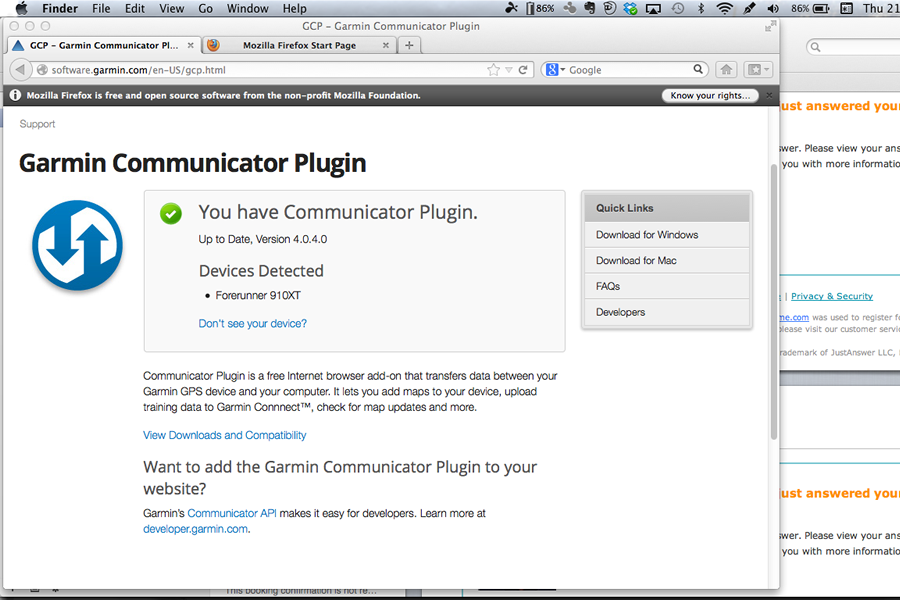
Această metodă este destul de dificilă pentru un începător, așa că Garmin a creat o metodă mai ușoară și calea ușoară. Folosind programul Garmin Lifetime Updater, a devenit posibilă actualizarea hărților offline.
Programul în sine caută și actualizează constant hărți în funcție de hărțile instalate sau de locația dvs. și le actualizează:
- Faceți dublu clic pe fișier pentru a lansa programul de instalare „Garmin Lifetime Updater”, care are permisiuni sau exe (sau dmg dacă sunteți un proprietar fericit de MacPc), apoi citiți cu atenție și urmați instrucțiunile.
- Adăugați dispozitivul dând clic pe „adăugați dispozitiv”, introduceți numele dispozitivului, dându-i un alias.
- Faceți clic pe Adăugare dispozitiv.
În cazul în care aveți deja instalată o versiune veche a fișierului, va trebui să actualizați harta.
Programul Garmin Lifetime Updater are multe setări care îți vor face viața mult mai ușoară mai târziu.
Să ne oprim asupra lor mai detaliat:
- „Dispozitive”. În această secțiune, puteți adăuga sau elimina un dispozitiv.
- "Programa". Aici specificați perioada după care trebuie să actualizați hărțile.
- "Compus". Dacă aveți o conexiune printr-un server proxy, atunci în acest paragraf îi prescrieți setările.
- „Instalarea” este cea mai interesantă secțiune, dispozitivul poate fi actualizat imediat sau puteți avea hărțile descărcate pe computer pe cont propriu și apoi încărcate pe dispozitivul conectat. Foarte la îndemână dacă faci bani din asta. Vine un client și ai navigatorul lui în setări. Conectați-vă și actualizarea a început imediat, fără mișcări inutile.
- „Despre program”. Aici, pe lângă informații despre versiunea instalată nu vei găsi altceva.
Uneori veți avea nevoie de o hartă care nu se află în pachetul dvs. de pe navigator. Atunci poți merge în două moduri. Primul este corect, dar scump - folosind utilitarul nuMapsLifetime.
Conectați navigatorul la computer, accesați site-ul web Garmin, apoi introduceți numărul de serie:
- Lângă cardul dorit, faceți clic pe elementul „Adăugați la lista produselor selectate”.
- Urmați toate instrucțiunile ulterioare.
A doua cale este ilegală, dar gratuită. Pe Internet, căutați carduri, de regulă, împreună cu acestea, există un keygen, care vă va ajuta să spargeți protecția împotriva piraților.

- Apoi conectăm navigatorul la computer, înainte de a instala un card SD în el. Navigatorul dvs. va apărea acum în My Computer ca două unități noi.
- Mergem la unitatea flash USB (nu la memoria internă a navigatorului), acolo creăm folderul „Garmin”, unde scriem fișierele descărcate cu hărți și chei pentru ele. Acestea sunt două fișiere diferite, unul conține o hartă, iar al doilea este generat folosind keygen. Cum să-l creați, veți găsi în arhiva cu hărți. Faptul este că fiecare keygen are propria instrucțiune, care se află de obicei în fișierul readme (deschis cu notepad). Și numărul de identificare va ajuta la generarea fișierului cheie pentru card.
Un alt serviciu de hărți destul de nou pentru navigatori este Cityguide. Hărțile funcționează atât cu GPS, cât și cu Glonas. Caracteristica lor este că sunt lansate gratuit, dar cu o perioadă de probă. De asemenea, cu suplimentar continut platit posibilitățile lor se extind. Hărțile sunt foarte convenabile și precise, au fost dezvoltate în firma ruseasca SRL „Mit”
În versiunea gratuită, navigatorul tău va funcționa doar 15 zile. Dar suplimentele plătite îl vor transforma într-un dispozitiv pur și simplu uimitor care va arăta blocajele de trafic, va putea ajusta harta online cu modificări ale fluxului de trafic sau noi semne instalate, va indica unde se efectuează lucrările rutiere, în timp ce nu va fi nevoie să actualizați-le.
Toate acestea sunt implementate prin implicarea tuturor utilizatorilor drumului în serviciul informării altora, veți putea marca zonele cu probleme pe navigator, care le va transfera pe server, unde vor fi marcate și difuzate către alte persoane. Pachetul software implementează capacitatea de a comunica cu prietenii prin intermediul programului de radio încorporat, care are un canal separat pe Internet și, de asemenea, puteți vedea unde se află în orice moment. Dar acest lucru este posibil dacă navigatorul lor are „Cityguide”.
Un alt avantaj al acestui sistem este utilizarea hărților din proiectul gratuit OpenStreetMap, care sunt adaptate pentru acest sistem. Dar funcțiile plătite nu funcționează cu ele, cu excepția unor carduri care pot afișa blocajele de trafic.

Instalarea programului este foarte simplă: direct de pe dispozitiv mergem la serviciul de programe (de exemplu, GooglePlay sau AppStore) și îl descarcăm de acolo. Apoi, rulați-l și alegeți opțiunea de a descărca programul de încercare sau plătit. Dacă alegeți o versiune de încercare, atunci cardurile dvs. vor funcționa doar 15 zile din momentul descărcarii și numai dacă există o conexiune la Internet.
Hărțile sunt instalate folosind un computer:
- Mergem pe site-ul www.probki.net.
- Introducem parola și login-ul primit în timpul activării testului (le puteți găsi pe această cale: Meniu -> Diverse -> Setări -> Cityguide -> Cont).
- În lista „Licențele tale”, selectați o licență de probă, literele TMPA vor fi primele, apoi numerele.
- Mergem la secțiunea de hărți și selectăm harta de care avem nevoie, în timp ce trecem cu mouse-ul peste cuvântul „data”, ca urmare, se va schimba în cuvântul „descărcare”, iar numărătoarea inversă a timpului liber va începe de la dată.
- În panoul care apare după „descărcare”, selectați serviciul dorit și descărcați-l pe computer.
- Conectăm navigatorul folosind cablul USB care vine cu kit-ul. Înainte de aceasta, va trebui să schimbați modul de funcționare al dispozitivului, consultați instrucțiunile pentru dispozitiv.
- Selectăm cardul de memorie SD și copiem hărțile descărcate pe acesta, într-un folder din navigator numit CGMaps.
- Deconectam navigatorul de la computer.
- Lansăm programul de navigare în meniul principal al navigatorului.
Hărțile pot fi instalate și online de pe dispozitivul dvs. dacă are o conexiune de mare viteză. Pentru aceasta: - Selectăm meniul „Descărcare hărți” de-a lungul căii: Meniu -> Diverse -> Setări -> Hărți -> Manager hărți.
- Alege carduri dorite de pe server, bifați casetele.
- Confirmați descărcarea făcând clic pe bifa din colțul din dreapta jos. Descărcarea.
După descărcare, obținem licențe - Mergem: Meniu -> Diverse -> Setări -> Hărți -> Manager hărți -> Licențe hărți.
- Asteptam activarea licentei.
Dacă primiți un răspuns negativ, atunci verificați dacă datele de conectare și parola sunt introduse corect, precum și conexiunea la Internet.
Ca și în cazul altor sisteme de navigație, Citiguide a fost, de asemenea, spart de pirați, cel mai obișnuit remediu pentru acesta este remediul Freedom forum. Instrucțiunea este foarte simplă:
- Se încarcă Freedom-forum.
- Ștergem folderul CityGuide de pe navigator, înainte de asta, asigurați-vă că salvați toate marcajele și alte fișiere pe computer.
- Descărcați și rulați programul de instalare cu extensia .apk (pentru sistemul de operare Android), instalați și închideți-l imediat.
- Instalați Freedom-forum.
- Lansați CityGuide și descărcați hărți de încercare.
- Când descărcarea este finalizată, va apărea un mesaj de cumpărare. Făcând clic pe el, va apărea un mesaj că aplicația a fost achiziționată. Felicitări, acum sunteți proprietarul cardurilor de lucru plătite.

Dar această opțiune nu funcționează întotdeauna, așa că există deja programe piratate pentru navigare. Pentru a înlocui, pur și simplu șterge-l pe cel oficial și pune-l pe cel piratat de pirați. Urmați instrucțiunile de mai jos.
Programul de navigare Cityguide va funcționa perfect pe toate modelele de navigatoare de la Explay, Prestigio și Prology. Chiar dacă le instalați în locul celor care erau deja acolo.
Aș dori să remarc că hărțile Navitel au toate caracteristicile pe care le are Citiguide, dar unele funcții sunt implementate în ele mult mai incomod decât în hărțile de navigație de la Cityguide.
De asemenea, merită să luați în considerare un alt navigator și un set de hărți de navigație. Se numește Shturmann. Adevărat, dezvoltatorul său a închis proiectul și nu mai sunt produse. Dar cărțile de pe ea au rămas și, în plus, nu sunt rele. Cu el, cel mai simplu mod este să rulați fișierul Installer.exe și toate hărțile sunt instalate pe navigator, doar nu uitați să îl conectați mai întâi la computer.
Noul Citroen C3: primele informații
Potrivit L „Automobile, noul Citroen C3 va primi o serie de dotări de la crossover-ul C4 Cactus, dar va avea o dotare mult mai bună decât decapotabilul E-Mehari prezentat la Geneva. Noul Citroen C3 va avea la bază o platformă comună. cu Peugeot 208 Această decizie a fost luată deoarece vechiul...
Videoclipul zilei. Cursa între Porsche și barcă și a pierdut în fața Smart
În Amsterdam (și acțiunea pare că are loc acolo), după cum știți, nu există doar transport terestru, ci și pe apă. Și, judecând după videoclip, șoferii Porsche Cayenne și ambarcațiunii au decis să concureze între ei: cine va ajunge cel mai repede din punctul A în punctul B? Doar asta a devenit câștigătorul în această dispută, nu vom ști. Dar știm că am pierdut...
Fotografii publicate cu Renault Logan și Sandero actualizatePe aceste piețe se vând modelele Logan, Sandero și Sandero Stepway sub marca Renault, în timp ce în Europa sunt produse sub marca Dacia. Dacia Logan și Sandero restilizate ne-au fost prezentate la Salonul Auto de la Paris, iar acum a venit rândul mărcii Renault. După cum puteți vedea din fotografii, actualizate de la predecesorii lor...
Pilotul automat Tesla a suferit un nou accident
La câteva zile după dezvăluirea de informații despre un accident de mare profil cu fatal, care a avut loc când pilotul automat Tesla Model S era pornit, a devenit cunoscut un nou caz similar. Potrivit The Detroit Free Press, de data aceasta crossover-ul Tesla Model X a avut un accident și s-a întâmplat tocmai ultima...
Chinezii au introdus un sedan electric ieftin
Mașina este o modificare electrificată a sedanului hibrid BYD Qin, care a fost lansat în decembrie 2013. Sedanul electric diferă de omologul său hibrid doar prin „umplutura” tehnică, prin urmare dimensiunile ambelor mașini sunt identice: lungime 4740 mm, lățime - 1765 mm, ampatament - 2660 ...
Șoferul din Togliatti a fost amendat pentru excesul de viteză al altcuiva
De data aceasta, victima era proprietarul unei mașini VAZ-21154 de la Tolyatti, Dmitri Markovich, care a primit o „scrisoare de fericire” pentru că a condus prea repede. Totuși, spre surprinderea șoferului, fotografia din chitanța oficială de penalizare nu era Lada lui, ci... KAMAZ! Însuși șoferul a vorbit despre acest lucru pe rețeaua de socializare VKontakte în grupul Incidente din Togliatti. ...
În comparație cu fiabilitatea și specificatii tehnice, culoarea caroseriei mașinii este, s-ar putea spune, un fleac - dar un fleac este destul de important. A fost odată o schemă de culori Vehicul nu a fost deosebit de divers, dar aceste vremuri s-au scufundat de mult în uitare, iar astăzi șoferilor li se oferă cel mai larg ...
CUM să alegi o marcă de mașină, ce marcă de mașină să alegi.
Cum să alegi o marcă de mașină Când alegi o mașină, trebuie să studiezi toate avantajele și dezavantajele mașinii. Căutați informații despre site-uri auto populare unde proprietarii de mașini își împărtășesc experiențele și profesioniștii testează produse noi. După colectarea tuturor informațiilor necesare, puteți lua o decizie în ...
Din păcate, numărul de mașini furate în Rusia nu scade în timp, se schimbă doar mărcile de mașini furate. Este dificil să determinați cu exactitate lista celor mai furate mașini, deoarece fiecare Companie de asigurari sau biroul de statistică au propriile lor informații. Datele exacte ale poliției rutiere despre ce...
Dispozitivul și designul suportului auto
Oricare ar fi mașina scumpă și modernă, confortul și confortul mișcării depind în primul rând de funcționarea suspensiei pe ea. Acest lucru este deosebit de grav pe drumurile interne. Nu este un secret pentru nimeni că cea mai importantă parte a unei suspensii este amortizorul. ...
Ce mașini în 2017-2018 sunt cel mai des cumpărate în Rusia
Numărul de mașini de pe drumurile Federației Ruse este în continuă creștere - fapt care este confirmat de studiul anual al vânzărilor de modele noi și folosite. Deci, pe baza rezultatelor studiului, care poate răspunde la întrebarea ce mașini sunt cumpărate în Rusia, pentru primele două luni ale anului 2017...
CUM să alegi o mașină de închiriat, alege o mașină de închiriat.
Cum să alegi o închiriere de mașini Închirierea de mașini este un serviciu foarte solicitat. Este adesea nevoie de oamenii care vin în alt oraș pentru afaceri fără o mașină personală; cei care doresc să facă o impresie favorabilă cu o mașină scumpă etc. Și, desigur, o nuntă rară...
Salutări dragi prieteni! Dacă sunteți șofer, atunci postarea de astăzi vă va fi cu siguranță utilă, deoarece software-ul de navigare trebuie actualizat în mod regulat. Recunosc o astfel de opțiune că tu ai învățat asta atunci când datele de pe harta navigatorului nu se potriveau cu realitatea. Dar, în acest caz, nu vă sfătuiesc să contactați imediat centrul de service. Desigur, acolo vei fi bucuros să descarci carduri noi, dar în același timp vor lua o sumă considerabilă de bani.
În acest articol vă voi spune cum să vă actualizați navigatorul sau, mai degrabă, aș spune cum să actualizați corect hărțile Navitel - unul dintre cele mai populare navigatoare din Rusia. Trebuie să spun imediat că nu este nimic complicat în asta și că te poți descurca pe cont propriu. Vă recomand să acordați atenție imediat celei de-a treia metode, deoarece durează mai puțin timp și, în plus, există o instrucțiune video.
Te-am compensat instrucțiuni detaliate, ca urmare, au apărut trei moduri de lucru de a actualiza navigatorul:
1. Prima metodă presupune utilizarea unui computer și a unei aplicații speciale de la dezvoltatorul Navitel.
2. A doua opțiune este să lucrați cu site-ul web oficial al Navitel, va trebui să vă conectați la un computer în ultima etapă a actualizării.
3. În a treia metodă, va trebui să introduceți date de la un navigator auto care este conectat la Internet.
Nu trebuie să fiți un șofer experimentat pentru a actualiza navigatorul. Practic, vom lucra cu un computer. Veți avea nevoie de un PC sau laptop, o conexiune la Internet, un cablu special pentru a conecta computerul și navigatorul. Versiune sistem de operare nu joacă un rol aici, deoarece navigatorul și software-ul pentru acesta funcționează cu toate cele moderne versiuni Windows. Sunteţi gata? Apoi puteți trece la proces.
Cum să-ți actualizezi navigatorul?
Metoda numărul 1
În primul rând, trebuie să descarcăm un program de la Navitel pe computer. Cel mai bine este să-l descărcați de pe site-ul oficial http://navitel.ru/ru/
Apoi, instalați aplicația. După finalizarea instalării, lansați comanda rapidă numită „Navitel Navigator Updater”. Programul rulează în prezent scanare automatăși verifică bazele de date. După analiză, aplicația raportează instalarea celor mai recente drivere și vă solicită confirmarea.
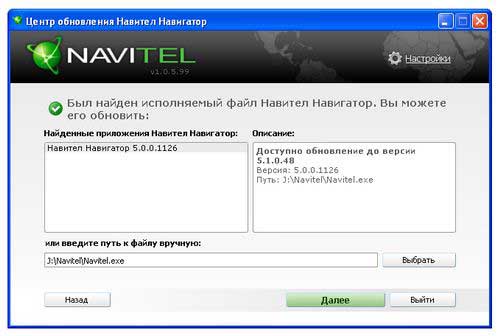
Suntem de acord cu programul și facem clic pe butonul „Următorul”. Este programul complet instalat? Grozav, conectăm computerul la navigator folosind un cablu USB, gadgetul poate întreba cum exact să se conecteze - selectați modul „Disc amovibil”.
Acum rulăm programul pe computer, astfel încât acesta să detecteze echipamentul conectat. După câteva secunde, sistemul va vedea navigatorul conectat - selectați-l și faceți clic pe butonul „Următorul”. Aplicația vă va anunța că software-ul de navigare este învechit și trebuie actualizat la cea mai recentă versiune. Faceți clic pe butonul corespunzător și treceți la actualizare. Există șansa ca NNU să nu găsească fișierul de care aveți nevoie, așa că va trebui să-l specificați manual - pentru asta este butonul „Selectați”.
Dacă aplicația nu oferă actualizare, atunci aveți cele mai recente drivere. În program veți găsi o secțiune separată pentru hărți - acolo trebuie să faceți clic pe butonul „Actualizare”. Trebuie spus imediat că vechile carduri vor fi șterse după această procedură. Fiți atenți la fila „Alte actualizări”. Acolo poți descărca carduri suplimentareși descărcați actualizări pentru ei. Totul este gata? Acum apăsăm butonul „Ieșire”, după aceasta actualizările vor avea efect asupra navigatorului auto.
Deconectați cu grijă cablul USB de la computer și dispozitiv extern. Navigatorul în sine nu trebuie repornit, hărți noi sunt deja în interior. Rulați-l și folosiți hărți actualizate. Din păcate, nu există capturi de ecran, dar aplicația este concepută cât se poate de simplu, toate butoanele sunt localizate intuitiv, astfel încât și utilizatorii începători vor face față actualizării. În continuare, vă sugerez să luați în considerare a doua modalitate de a actualiza navigatorul Navitel.
Metoda numărul 2
Aici autorizare cu conexiune număr de serie nu este necesară, așa că această metodă va fi descrisă mai detaliat decât prima. Vom avea nevoie din nou de un computer și acces la internet. Ne întoarcem la site-ul oficial http://navitel.ru/ru/, de unde am descărcat software-ul.
Trecem înregistrarea, după care mergem la contul dvs. personal - pentru aceasta trebuie să introduceți numele de utilizator și parola. Apăsați butonul „Autentificare”.
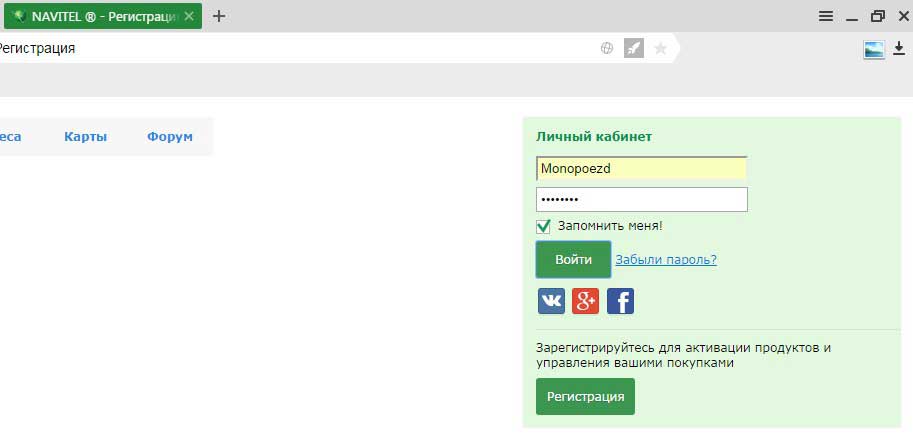
Pe pagina principală veți vedea mai multe secțiuni - ne interesează butonul „Dispozitivele mele - actualizări”. Faceți clic pe el și intrați în meniul pentru adăugarea unui dispozitiv nou. Sistemul vă va cere să conduceți cheie de licență navigator. Puteți găsi aceste date în caseta cu gadgetul sau în fișierul RegistrationKeys.txt, care se află pe unitatea flash a navigatorului.
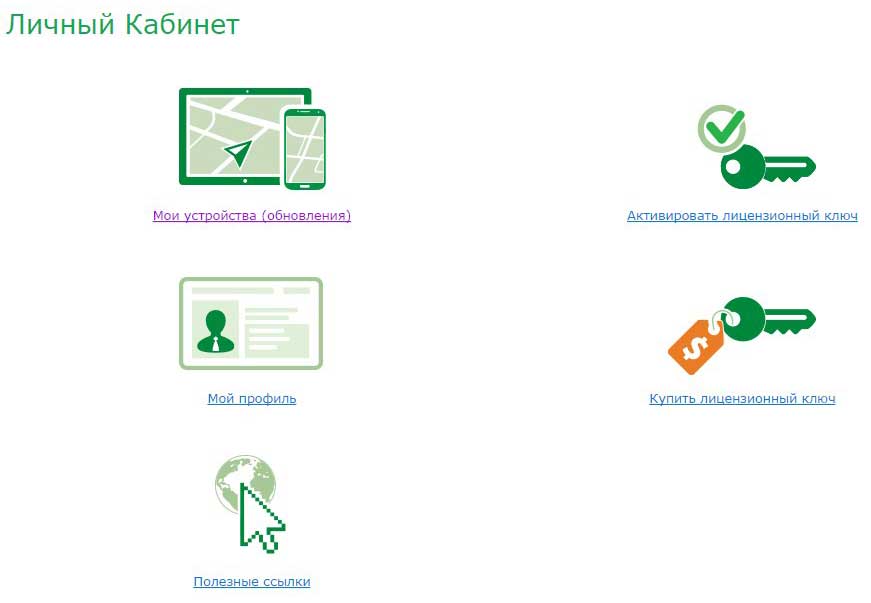
Acum trebuie să așteptați până când programul verifică autenticitatea cheii. Dacă totul este corect, pe ecran va apărea un mesaj despre adăugarea cu succes a unui nou dispozitiv. În colțul din stânga jos sunt link-uri către Ultimele actualizări. Faceți clic pe ele pentru a ajunge la meniul de actualizare software. Totul este foarte simplu aici - trebuie să alegeți ultima versiune software-ul și specificați cardurile dorite. Așteptați descărcarea tuturor fișierelor. Acum găsim cardurile pe computer - vor fi în arhivă. Despachetați fișierele și conectați navigatorul la computer folosind cablul USB.
Cel mai probabil, actualizarea și descărcarea de hărți noi se va face în mod automat. Dacă acest lucru nu se întâmplă, aruncați fișierele descărcate în folderul corespunzător din navigator. Utilizatorii începători pot întâmpina o problemă atunci când descarcă hărți pe cont propriu. Conectați-vă navigatorul și accesați următoarea cale: ResidentFlash/NavitelContent/Hartă. Vă rugăm să rețineți că alți furnizori de software pot avea nume de foldere diferite. Vă recomand să păstrați vechiul set de carduri pe computer, astfel încât să le puteți returna rapid dacă este necesar.
Metoda numărul 3
După cum am spus la început, a treia metodă este cea mai ușoară, dar necesită o conexiune la internet. Adică nu ai nevoie Calculator personal sau un laptop, doar Wi-Fi și navigatorul în sine. Dacă aveți o cantitate limitată de trafic, atunci este important să avertizați că actualizarea va necesita 300 MB. Este puțin probabil ca în 2016 un volum atât de mic să poată fi surprinzător.
Deci, luăm gadgetul și îl rulăm în modul „Navitel Navigator”. După aceea, trebuie să mergeți la secțiunea numită „My Navitel - My Products”. Aici veți vedea o listă mare de hărți pentru care există actualizări curente. Dacă faceți clic pe un anumit card, sistemul vă va solicita să descărcați o nouă versiune - suntem de acord și faceți clic pe „Continuați”. În acest fel, puteți actualiza rapid hărțile și puteți încărca zone noi. Atașez și următorul videoclip la articolul de astăzi.
Deci, încheind articolul de astăzi „Cum să actualizați corect navigatorul”, în ciuda faptului că subiectul acestui material a vizat direct navigatorul - Navitel, apoi actualizarea hărților pentru gadgeturi de la alți producători se realizează exact conform aceleiași scheme. Trebuie să știți cheia de licență atașată dispozitivului dvs. După aceea, puteți accesa site-ul web oficial al producătorului navigatorului. Acolo veți găsi cu siguranță actualizări pentru dispozitivul dvs. Sper că v-au ajutat aceste metode și navigatorul este din nou util în mașină!
Acest articol va discuta cum să actualizați hărțile în navigatorul Navitel. Această problemă deseori îngrijorează utilizatorii acestui gadget. Software-ul Navitel este utilizat pe numărul predominant de navigatoare. Hărțile în sine sunt actualizate în mod regulat și, prin urmare, nu are sens să folosiți conținut învechit. Articolul va discuta în detaliu 3 metode pentru efectuarea unei operațiuni de actualizare.
Echipamentul necesar
Înainte de a trece la descrierea metodelor în sine, este necesar să discutăm despre toate instrumentele necesare care pot fi utile în timpul lucrului. Nu veți putea actualiza hărțile pe Navitel fără internet. Desigur, este de dorit să utilizați o conexiune de mare viteză și nelimitată, deoarece în timpul procesului de descărcare, traficul de intrare poate depăși 500 de megaocteți. Tipul de conexiune la Internet depinde de metoda de actualizare selectată (care este potrivită pentru dvs., veți afla mai târziu). În unele cazuri, este posibil să aveți nevoie de un cablu USB (care vine împreună cu dispozitivul) și, în consecință, de computerul în sine (și de driverele instalate pe acesta). În continuare, veți învăța cum să actualizați hărțile în navigatorul Navitel.

1a metoda
În această metodă, avem nevoie de un PC, Internet, un cablu USB și un cont creat pe site-ul oficial Navitel. Esența metodei este următoarea: accesați portalul programului Navitel, descărcați hărțile necesare (dacă este necesar și software-ul) și le descărcați pe dispozitiv. Acum să privim totul mai detaliat.
- Creare cont. Procesul de înregistrare în sine constă din pași familiari și deja standard. Trebuie să completați toate câmpurile introducând adresa de e-mail, numele complet și datele de conectare dorite. Imediat după crearea unui cont, ar trebui să accesați „contul personal” și să adăugați un dispozitiv nou acolo.
- În panoul „Dispozitivele mele” va apărea o coloană „actualizare”, unde ar trebui să existe un link „actualizări disponibile”.
- Pe baza versiunii instalate a programului Navitel, trebuie să selectați cardul necesar. Dacă utilitatea nu este suficient de proaspătă, atunci conținutul nu va fi determinat.
- De îndată ce vă decideți cu privire la alegerea versiunii adecvate, trebuie să salvați o arhivă de fișiere .zip sau format .nm3 pe computer.
- După descărcarea tuturor fișierelor necesare, conectați navigatorul la computer printr-un cablu USB. Dacă această operațiune este efectuată pentru prima dată, atunci va dura ceva timp pentru a instala driverele necesare (după care va trebui să reporniți computerul).
- Conexiunea trebuie efectuată în modul suport amovibil (USB Flash Drive/MassStorage).
- Imediat după ce dispozitivul este detectat, accesați directorul NavitelContent/Maps și ștergeți toate fișierele din acest folder. Și pentru a le înlocui, copiați arhiva descărcată anterior.
- Apoi, deconectați navigatorul de la computer și porniți programul Navitel. Dacă utilitarul nu a detectat carduri noi, atunci specificați manual directorul acestora. Pentru a face acest lucru, accesați Meniu - Setări - Alte hărți - Adăugați atlas.

a 2-a metoda
Mai devreme, ați învățat cum să actualizați manual hărțile în navigatorul Navitel. Dar puteți folosi și instrumente automate special create. În această metodă, veți avea nevoie de toate aceleași componente ca în metoda anterioară. Plus programul instalat Navitel Navigator Updater. Îl puteți descărca de pe portalul oficial al Navitel. Dar să ne ocupăm de totul în ordine.
- Descărcați Navitel Navigator Updater pe computer și instalați-l. Instalarea are loc conform formularului standard.
- Repornire programul instalat. Când îl porniți pentru prima dată, acesta va căuta actualizări de software. Este recomandat să instalați o nouă versiune a programului.
- Conectați navigatorul și computerul prin cablu USB. Mod de conectare - suport amovibil.
- Când rulați Navitel Navigator Updater deja complet actualizat, acesta vă va detecta imediat dispozitivul. NNU va căuta în mod independent hărți actualizate pe Internet. Dacă există vreunul, vi se va solicita să faceți o înlocuire. Urmați instrucțiunile de pe ecran și faceți clic pe următorul.
- Dacă nu doriți să actualizați programul Navitel pe navigatorul dvs., atunci bifați caseta de lângă elementul „Nu actualizați aplicația”.
- După toți pașii făcuți, opriți conexiunea.

a 3-a metoda
Ultima metodă, pe care o vom lua în considerare astăzi, este cea mai nepopulară. Esența sa este să folosești o conexiune directă la Internet prin intermediul dispozitivului în sine. Impopularitatea lui este justificată de doi factori importanți. În primul rând, majoritatea navigatorilor nu acceptă o conexiune directă la Internet. În al doilea rând, viteza procesului este destul de mică. În plus, merită să ne amintim că greutate totală hărțile pot depăși 300 de megaocteți. Și din moment ce majoritatea operatori de telefonie mobilă limitați sever traficul de utilizare a Internetului, atunci o astfel de operațiune vă poate costa scump. Dar dacă tot decideți să utilizați această metodă, atunci utilizați următoarele instrucțiuni.
- Deschideți programul Navitel și accesați meniul.
- Aici trebuie să mergeți la folderul „My Navitel”, apoi la „My Products”.
- După ce faceți clic pe cardul corespunzător, programul va oferi actualizarea (dacă este disponibilă). Acceptați această ofertă făcând clic pe „OK” pe ecran.
Probleme posibile
Acum știți deja cum să actualizați hărțile pe navigatorul Navitel în trei moduri diferite. Dar lucrurile nu merg întotdeauna bine. Aici îmi propun să discutăm posibile probleme. Unii se plâng că Navitel Navigator Updater refuză să-și actualizeze software-ul și hărțile. De regulă, problema este fișierul de activare lipsă. Soluția la această problemă este simplă - cumpărați o versiune licențiată a programului. De asemenea, merită să verificați dacă aveți o conexiune la internet pe computer. Uneori, cardurile noi nu pot fi instalate din cauza versiune veche software. În aceste cazuri, trebuie doar să actualizați Navitel.

Concluzie
Întrebarea este cum să actualizezi hărțile Navitel în navigator, în timpuri recente a devenit foarte popular. Proprietarii de dispozitive nu sunt adesea conștienți de posibilitatea de a înlocui conținutul principal. Pe lângă hărți, ar trebui să instalați întotdeauna cele mai recente versiuni de software. Această operațiune este efectuată folosind aceleași metode descrise în articol. Apropo, merită remarcat faptul că greutatea software-ului este mult mai mică decât a cardurilor. Prin urmare, metoda de actualizare prin internet mobil este acceptabilă aici.
Dacă doriți ca navigatorul dvs. să funcționeze corect, actualizați-l periodic. La fiecare două sau trei luni, vizitați site-ul web al producătorului și verificați dacă există ceva nou pentru dispozitivul dvs. Există programe alternative cu care puteți și actualiza.
1). Dacă observați că navigatorul se blochează adesea sau funcționează intermitent, asigurați-vă că îl actualizați. De asemenea, este necesară o actualizare atunci când cardurile noi nu se potrivesc Versiune curentă software-ul dvs. În primul caz, puteți pur și simplu să resetați setările și să reveniți la setările implicite care au fost instalate inițial pe dispozitiv. Această metodă se numește SOFT-Reset. Accesați secțiunea ResidentFlash și accesați JBSA4UI.

2). Deschideți fișierul jbssetting.ini. Veți vedea șirul DefaultSetting=0. Doar schimbați „0” cu „1”. Accesați fișierul jbssetting.ini.bak și urmați aceiași pași. Reporniți dispozitivul. Deschideți secțiunea „Setări”. Accesați secțiunea „Informații”. Faceți clic pe numele Werkseins. Va apărea un mesaj care vă întreabă dacă doriți să reveniți la setările implicite. Raspunde pozitiv. După un anumit timp, navigatorul dvs. va fi restabilit.

3). Există cale alternativă actualizări ale navigatorului. Aproape toți producătorii importanți de astfel de dispozitive au site-uri web oficiale de unde puteți descărca actualizări pentru hărți sau pentru sistemul în sine. Pentru a vă actualiza navigatorul, descărcați program nou. Procedura pentru flash-ul unui navigator nu este diferită de flash-ul unui comunicator, tabletă sau smartphone. Descărca pe computer fișier de configurare cu programul selectat.

4). Scoateți cardul de memorie din dispozitiv. Introduceți-l în computer și transferați fișierul descărcat acolo. Scoateți cardul din nou și introduceți-l înapoi în dispozitiv. Porniți-l. Așteptați să apară fereastra - ar trebui să existe o solicitare pentru a confirma restaurarea navigatorului. Fă-o. Când instalarea este finalizată, faceți clic pe butonul „OK”. Veți vedea o fereastră cu solicitări suplimentare. Urmați-le pentru a configura imediat navigatorul.

5) Unele firme nu își susțin utilizatorii, așa că trebuie să caute singuri programe adecvate. Rețineți că dacă navigatorul dvs. are program special, și încercați să instalați alt software pe el, cel mai probabil dispozitivul se va bloca pur și simplu. Prin urmare, înainte de a instala orice program, gândiți-vă cu atenție.

6). Înainte de instalare, formatați cardul de memorie astfel încât la un moment dat să nu aveți probleme cu funcționarea programului de navigare. Cel mai popular program pentru navigatori este Navitel. Desigur, versiunea cu licență este de preferat, dar puteți instala și versiunea gratuită. Dacă funcționează bine, grozav, dacă nu, luați în considerare achiziționarea versiunii plătite. Descărcați programul de navigare și, așa cum este descris mai sus, transferați conținutul folderului computerului în folderul de memorie de sistem al dispozitivului însuși. Porniți navigatorul. Sistemul vă va solicita să începeți procesul de instalare. Urmați instrucțiunile suplimentare.
După cum puteți vedea, actualizarea navigatorului este foarte simplă. Aproape întregul proces este automatizat. Tot ce aveți nevoie este să descărcați programul de instalare de pe site-ul oficial al producătorului. Dacă nu, descărcați orice program vă place și actualizați.
Ar putea fi util să citiți:
- Principalele tipuri de norme culturale Cum lucrează elevii în echipă;
- Exemple de jocuri de afaceri. Scenariul unui joc de afaceri. Baze teoretice pentru formarea unui joc de afaceri Joc inovator într-o serie de jocuri de afaceri;
- Cercetare de marketing „Piața nutriției sportive în Rusia Cercetarea pieței nutriției sportive;
- Yolanda Hadid: povestea dificilă a vieții unei femei puternice;
- Victoria de acasă 2 acum;
- Tehnica originală de slăbit a Selenei Gomez Cum mănâncă Selena Gomez când era slabă;
- Cele mai sexy scene din primul sezon din The Vampire Diaries scene de pat;
- Zayn Malik pe MITAM: Cu siguranță nu aș cumpăra acest album;